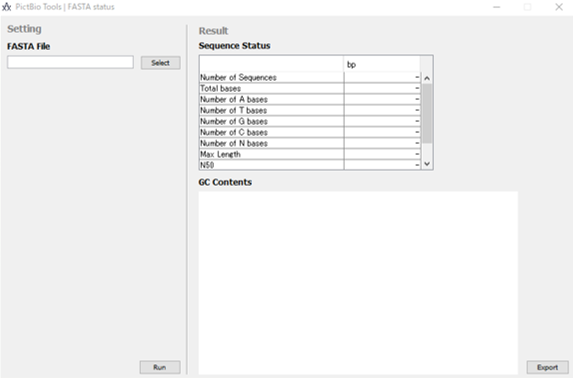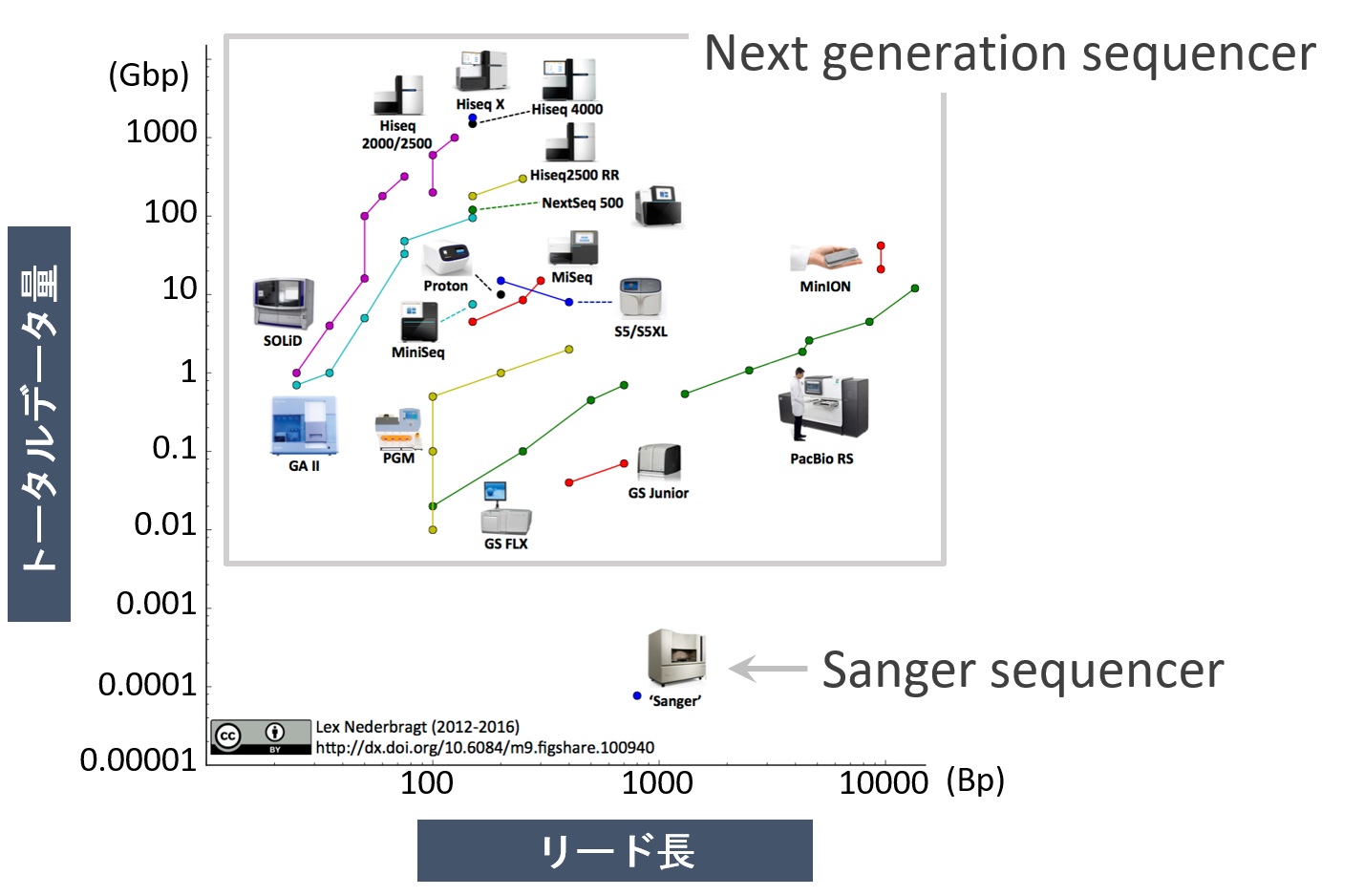Perl はバイオインフォマティクスを行う上で非常に有用なプログラミング言語です。テキスト処理にすぐれ、またCや Java 等と比べて短い行数で必要な処理を行うことができるため、簡単に手早くプログラミングを行うことができます。
Mac OS X や Linux 等の OS にはすでにインストールされていることが多いです。しかし、 Windows にはインストールされていないため、環境を整える必要があります。 ActiveState 社が提供している Active Perl を使うことで、Windows 環境で Perl を使うことができるようになります。
Active Perl のダウンロードとインストール方法を説明していきます。
- 1.ダウンロード方法
-
Active Perl のダウンロードページにアクセスし、下にスクロールしていくと、Support Options の表記があります。Active Perl を Free で使用するためには、Support Options の Community Edition を選択します。
Download ActivePerl 5.22.1 for Windows(x86)が 32bit 版 windows 向け、Download ActivePerl 5.22.1 for Windows(64-bit, x64)が 64bit 版 windows 向けです。
今回は 64bit 版をダウンロードします。ご使用のPC環境に合わせてダウンロードしてください。現在(2016/4/28)の最新バージョンは 5.22.1.2201 です。 - 2.インストール方法
-
ダウンロードしたファイルをダブルクリックすると、以下のような画面が表示されます。「Next」で次に進みます。
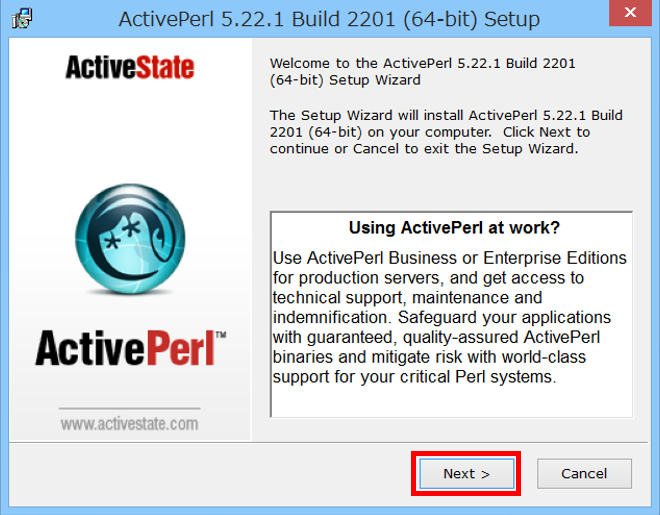
次ライセンス確認画面が表示されます。同意にチェックを入れて「Next」で次に進みます。
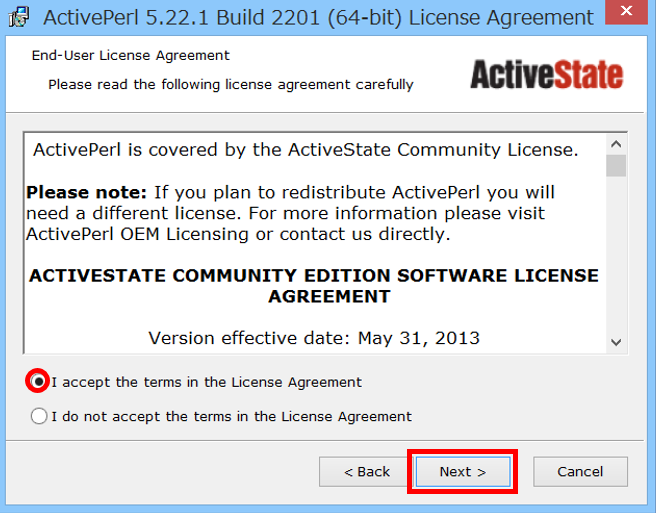
Perl のインストールをするディレクトリを選択します。デフォルトでは「C:\Perl64\」が選択されています。Cドライブ直下に Perl64 フォルダが作成され、インストールされます。お好きなインストール先を選択していただいて構いませんが、今回はデフォルトのまま「Next」で次に進みます。

次はオプションの設定です。下記2箇所にチェックが入っていることを確認して「Next」をクリックします。
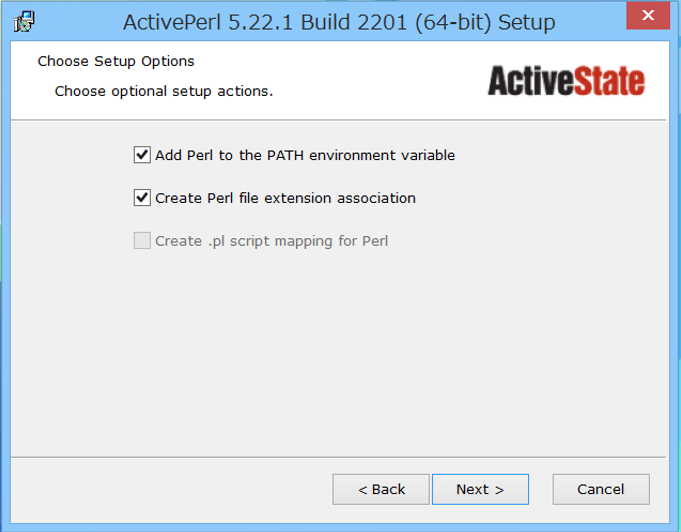
インストール実行画面が表示されます。「Install」をクリックしてインストールが始まります。
完了したら「Finish」をクリックしてください。この際「Display the release notes」にチェックを入れておくとリリースノートが見ることができます。 - 3.動作確認
-
コマンドプロンプトで確認します。コマンドプロンプトはプログラムの検索で探すことができます。
コマンドは半角英数で下記のようにタイプし、Enter を押してください。perl -v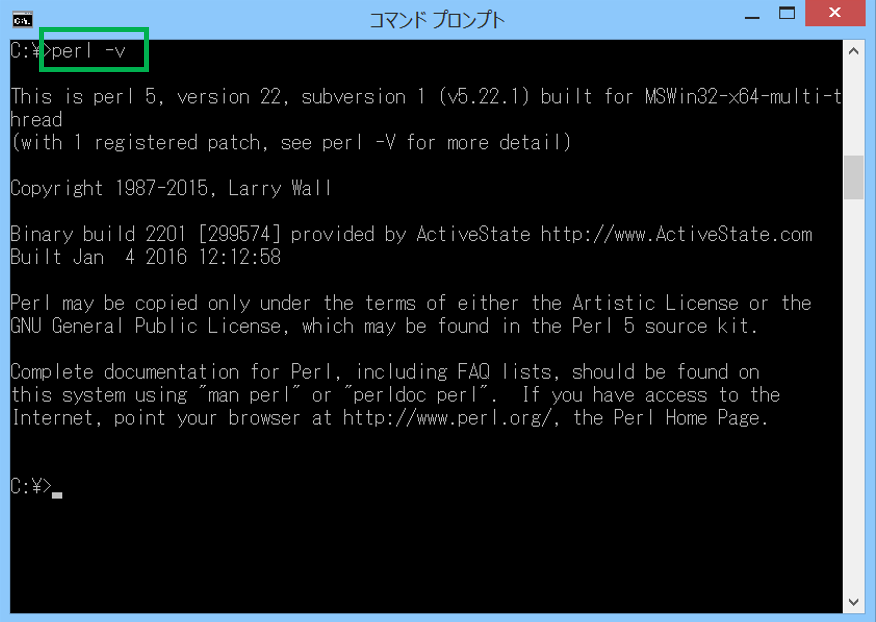
インストールが成功していた場合、Perl のバージョン情報が表示されます。
以上でインストール完了となります。
ウェブ上にはたくさんの Perl 情報があります。面白いプログラムもたくさん公開されておりますので、この機会に探索されてみてはいかがでしょうか?